
Amazon Echoとスマートロックを連携させることで、日常生活は格段に便利になります。家の中でも外出先でも、音声で簡単に鍵の施錠・解錠ができるため、特に手がふさがっている時や帰宅時の利便性は抜群です。しかし、「どうやって設定するのか?」、「どのスマートロックを選べばいいのか?」といった疑問を持つ方も多いのではないでしょうか。
この記事では、初心者でも迷わずに進められるよう、スマートロックの選び方やAmazon Echoとの連携方法をステップごとに解説します。さらに、トラブルが発生した際の対処法や日常生活に役立つ使い方のヒントも盛り込んでいます。この記事を参考に、快適なスマートホームライフを手に入れてください。
Amazon Echoと連携できるスマートロックの選び方
![]()
Amazon Echoと連携できるスマートロックを選ぶとき、どんなポイントに注目すべきか悩むことがあるかもしれません。特に、どのスマートロックがあなたの生活に合っているのかを知ることは重要です。製品によって、接続方法やセキュリティ機能に違いがありますので、自分に合ったモデルを選ぶために以下のポイントを参考にしてください。
スマートロックの選び方ポイント
スマートロックを選ぶ際には、以下の点に注目することで、最適なモデルを選ぶことができます。特に接続方法、セキュリティ機能、バッテリー寿命などは製品ごとに異なるため、それぞれの特徴を把握することが大切です。
接続方法
Wi-Fi接続:Wi-Fi接続を利用したスマートロックは、外出先からでもスマートフォンを使って遠隔で操作できます。例えば、家を離れている間に鍵の閉め忘れに気づいた場合でも、スマートフォンのアプリからすぐに施錠できます。ただし、Wi-Fi接続が不安定な場合やネットワークがダウンしている時には、スマートロックがインターネットを介した指示を受け取れなくなる可能性があります。そんな時には、Bluetooth接続がバックアップとして動作する場合が多いです。また、Wi-Fi接続が不安定な状況でも、ロック自体のメカニズムには影響がないため、通常の鍵を使用して手動で開閉が可能です。
Bluetooth接続:Bluetooth接続は、主に近距離での使用を前提としています。ドアの近くにいる時にスマートフォンと直接通信することで、スマートロックの操作ができます。Wi-Fiが必要ないため、接続の安定性は高く、インターネットが使えない環境でも確実に動作します。しかし、外出先からの遠隔操作はできない点が、Wi-Fi接続との大きな違いです。また、スマートフォンを携帯していれば、ドアの前に立つだけで自動的にロックが解除されるモデルもあります。
セキュリティ機能
AES暗号化:AES(Advanced Encryption Standard)は、現在のデータ暗号化技術の中でも最も安全とされる技術の一つです。スマートロックがAES暗号化を採用している場合、スマートフォンとロック間の通信データが非常に高いレベルで保護されています。これは、悪意のある第三者がデータを傍受しようとしても解読が困難であることを意味します。
暗号技術の背景:暗号化とは、情報を変換し、外部から読み取れないようにする技術です。AESは特に「対称暗号化」という手法を採用しており、送信者と受信者が同じ鍵を使って情報を暗号化・復号化します。この鍵が非常に複雑であり、推測や解読がほぼ不可能とされているため、スマートロックのセキュリティを強化する上で重要な役割を果たしています。
バッテリー寿命
バッテリー寿命:スマートロックのバッテリー寿命は一般的に6か月から1年程度です。製品によって異なりますが、バッテリー残量が少なくなると、アプリやデバイス自体が通知を送ってくれるため、交換時期を忘れる心配はありません。
バッテリーが切れた場合の対応:バッテリーが完全に切れてしまった場合は、どうすれば良いか気になるかもしれません。ほとんどのスマートロックは、従来の鍵でも開閉できる仕組みが備わっています。つまり、スマートロックのバッテリーが切れたとしても、通常の物理的な鍵でドアを開閉できます。このため、緊急時にも困ることはありません。
おすすめのスマートロック製品の比較

スマートロック製品を選ぶ際には、導入コスト、特徴、設置の難易度などを比較することが重要です。以下の比較表では、評価基準として◎〇△×の4段階評価を使用しています。
| 製品名 | 導入コスト | 接続方法 | バッテリー寿命 | 設置難易度 | セキュリティ機能 |
|---|---|---|---|---|---|
| Qrio Lock (Qrio) | ◎ 2万〜3万円 | Bluetooth、Wi-Fi (Qrio Hub経由) | 6ヶ月 | ◎ 工具不要 | ◎ AES128bit暗号化 |
| Akerun Pro (Photosynth) | △ 4万〜5万円 | Bluetooth、Wi-Fi | 6〜12ヶ月 | 〇 取り付けに少し技術が必要 | ◎ AES256bit暗号化 |
| Miwa Lock (Miwa) | ◎ 2.5万〜3.5万円 | Bluetooth、NFC | 1年 | ◎ 工具不要 | 〇 AES暗号化 |
1. Qrio Lock (Qrio)
- 特徴: Qrio Lockは日本のスマートロックの中でも人気の高い製品です。既存の鍵に取り付けるだけで使用でき、工事不要で導入可能です。スマートフォンから鍵の開閉ができる他、家族や友人にデジタルキーを共有できる機能が便利です。
- 導入コスト: 約2万円〜3万円
- 接続方法: Bluetooth、Wi-Fi(Qrio Hubを使用)
- バッテリー寿命: 約6か月
- 設置難易度: 簡単(工具不要)
- セキュリティ機能: AES128bit暗号化
2. Akerun Pro (Photosynth)
- 特徴: Akerun Proはビジネス用途にも利用される信頼性の高いスマートロックです。クラウドで鍵の管理ができ、オフィスや個人宅でも使用可能です。遠隔での操作や、スマートフォンでの履歴管理も可能。
- 導入コスト: 約4万円〜5万円
- 接続方法: Bluetooth、Wi-Fi
- バッテリー寿命: 約6〜12か月
- 設置難易度: 中程度(取り付けには少し技術が必要)
- セキュリティ機能: AES256bit暗号化
3. Miwa Lock (Miwa)
- 特徴: Miwa Lockは日本の老舗メーカーが提供するスマートロックで、既存の鍵との互換性が高く、安心して利用できる製品です。頑丈な設計で、耐久性にも優れています。
- 導入コスト: 約2.5万円〜3.5万円
- 接続方法: Bluetooth、NFC
- バッテリー寿命: 約1年
- 設置難易度: 簡単(専門業者不要)
- セキュリティ機能: AES暗号化
評価基準の詳細
導入コスト:製品の価格と、設置にかかる費用を含んだ総額で評価しています。◎はコストパフォーマンスが非常に高く、〇は適度、△はやや高額、×は高額。
特徴:各製品のユニークな特徴を評価しています。遠隔操作やセキュリティ機能が充実しているほど◎評価になります。
設置の難易度:設置の手軽さを基準に評価。◎は非常に簡単、〇は工具が必要だが比較的簡単、△はやや複雑、×は専門業者が必要。
バッテリー寿命:バッテリー交換の頻度を評価しています。◎は1年以上、〇は6か月以上、△は6か月未満。
接続方法:Wi-FiやBluetoothの対応状況に基づき評価。◎はWi-Fi、Bluetoothの両方に対応し、遠隔操作も可能。
セキュリティ機能:AES暗号化やマルチユーザー対応、追加の認証プロセスを含む高いセキュリティ機能があるほど高評価。
Amazon Echoとスマートロックを連携させる手順

スマートロックを選んだら、次はAmazon Echoとの連携を設定します。少し複雑に感じるかもしれませんが、順を追って進めれば必ず設定が完了します。このセクションでは、具体的な設定手順をステップごとに解説します。
Qrio LockのAmazon Echoとの連携手順
ステップ1: Qrio Lockアプリのインストール
- App StoreまたはGoogle Play Storeから「Qrio Lock」アプリをダウンロードします。
- アプリを起動し、Qrioのアカウントを作成またはログインします。
- Bluetoothをオンにし、アプリにQrio Lockのセットアップを指示されます。
ステップ2: Qrio Lockのペアリング
- アプリの指示に従って、Qrio Lockをドアの鍵に取り付けます(取り付け方法は、付属のガイドを参照)。
- スマートフォンとQrio LockをBluetoothで接続します。近くにいる必要があります。
- ドアの開閉を手動で行い、Qrio Lockが正しく取り付けられていることを確認します。
- 重要: 開閉の方向や位置をアプリで設定する際、ドアの正しい開閉方向を選ぶ必要があります。
ステップ3: Qrio Hubを利用してWi-Fi接続
- Qrio Lockをリモートで操作する場合は、別売りのQrio Hubを使います。
- Qrio Hubをコンセントに差し込み、自宅のWi-Fiネットワークに接続します。
- Qrio Lockアプリで、Hubの設定を行い、Qrio LockとHubをリンクさせます。
ステップ4: Amazon Alexaアプリとの連携
- スマートフォンでAmazon Alexaアプリを起動し、デバイスタブを開きます。
- 画面右上の「+」をタップし、**「デバイスを追加」**を選択。
- **「ロック」カテゴリーを選び、「Qrio Lock」**を検索。
- 「Qrio Lock」スキルを有効にします。Amazon AlexaにQrioのアカウント情報を入力し、リンクを許可します。
- Qrio Lockが正常に認識されるまで待ちます。成功すると、デバイス一覧にQrio Lockが表示されます。
ステップ5: 音声コマンドの設定とテスト
- 「Alexa, 玄関の鍵をロックして」と話しかけて、ドアが正しくロックされるか確認します。
- セキュリティの設定で、音声PINを有効にすると、解除の際にPINコードを求められるようになります。
- 例:「Alexa, 玄関の鍵を解除して」と言った場合、**「PINコードを教えてください」**とAlexaが返答し、正しいPINを伝えると解除されます。
Akerun ProのAmazon Echoとの連携手順
ステップ1: Akerun Managerアプリのインストール
- スマートフォンでAkerun Managerアプリをダウンロードし、アカウントを作成またはログインします。
- Bluetoothを有効にし、Akerun Proのセットアップを開始します。
ステップ2: Akerun Proの設置とペアリング
- Akerun Proをドアのサムターンに設置します(付属の工具を使用)。
- アプリの指示に従って、Akerun ProをスマートフォンとBluetoothで接続します。
- 必ず、Akerun Proが正しい方向に設置されていることを確認します。テスト操作を行い、ドアがスムーズに開閉できるか確認してください。
- Akerun Hub(別売り)を使用して、遠隔操作を可能にする場合は、HubをWi-Fiに接続し、アプリ内でAkerun Proとリンクします。
ステップ3: Amazon Alexaとの連携
- Amazon Alexaアプリを起動し、「スキルとゲーム」メニューに移動します。
- 検索バーに「Akerun」と入力し、Akerunスキルを有効化します。
- AlexaとAkerunのアカウントをリンクする際に、Akerunのアカウント情報を入力して承認します。
- デバイスの検出が完了すると、Akerun ProがAlexaデバイスに追加されます。
ステップ4: PINコードの設定とテスト
- Akerun Managerアプリで設定したPINコードをAmazon Alexaでも使用します。
- 例:「Alexa, Akerunをロックして」と言うと、PINコードを聞かれる場合があります。
- テストとして、「Alexa, Akerunを解除して」と話しかけ、PINコードが正しく機能するか確認します。
- ロックと解除が問題なく操作できることを確認し、遠隔からの操作もテストします。
Miwa LockのAmazon Echoとの連携手順
ステップ1: Miwa Lockアプリのインストール
- Miwa Lock専用アプリをスマートフォンにインストールし、アカウントを作成します。
- Bluetoothをオンにし、アプリからMiwa Lockの設定を開始します。
ステップ2: Miwa Lockのペアリング
- Miwa Lockをドアの鍵に取り付けます(取付方法はMiwa Lockの取扱説明書を参照)。
- BluetoothかNFCでMiwa Lockをスマートフォンに接続し、テスト開閉を行います。
- テストでは、アプリからの操作でドアが正しく開閉されるか確認します。
ステップ3: Amazon Alexaとの連携
- Amazon Alexaアプリを開き、「デバイス追加」を選択。
- 「ロック」カテゴリーを選び、「Miwa Lock」スキルを検索して有効にします。
- Miwa Lockのアカウント情報を入力し、Alexaと連携させます。
- 正しく接続されると、AlexaのデバイスリストにMiwa Lockが表示されます。
ステップ4: 音声コマンドの設定とテスト
- 「Alexa, Miwaの鍵をロックして」と言って、鍵が正常にロックされることを確認します。
- 音声PINコードの設定を行い、解除の際にセキュリティ強化が行えるようにします。
- 「Alexa, Miwaの鍵を解除して」と言い、PINコードを求められるシナリオをテストします。
トラブルシューティングの詳細
スマートロックの設定は一度完了すれば便利ですが、設定中や使用中に問題が発生することがあります。公式サイトではトラブルシューティングが簡単に触れられているのみですが、ここでは具体的な解決策をいくつか提示します。
Wi-Fi接続が不安定な場合
Wi-Fi接続が不安定な状況は、遠隔操作にとって大きな問題です。以下の対処法を試してみてください:
- ルーターをリセット:ルーターの再起動で、Wi-Fi接続が安定することがあります。Wi-Fiの強度が低い場合は、スマートロックの近くにルーターを設置するか、Wi-Fi拡張機器を使用して接続を強化します。
- ネットワークの確認:Wi-Fiネットワークの混雑や障害がないか確認します。もし他のデバイスも接続不良を起こしている場合は、プロバイダーに連絡して問題を解決しましょう。
- Bluetoothでのバックアップ操作:Wi-Fi接続が不安定な場合でも、スマートフォンのBluetooth接続を利用して、近距離からスマートロックを操作することができます。
Alexaがスマートロックを認識しない場合
Alexaがスマートロックを認識しない、または音声コマンドがうまく機能しない場合もあります。以下の対処法を試してください:
- スキルの再有効化:スマートロックに対応するスキル(例:August Smart Lockスキル)が無効になっている可能性があります。一度スキルを無効にしてから再度有効にしてみましょう。
- デバイスの再起動:Amazon Echoとスマートロックの両方を再起動し、接続をリセットすることで問題が解決することが多いです。
- Wi-Fi接続の確認:Wi-Fi接続が安定しているか確認します。Wi-Fiが不安定だと、音声コマンドが反応しないことがあります。Wi-Fiが安定している場合、Bluetoothを使用して一時的に操作することもできます。
使いこなしのヒント
スマートロックを日常的に使いこなすためには、設定した後の使い方の工夫が重要です。公式サイトでは設定手順が中心ですが、この記事では日常生活に役立つ「使いこなしのヒント」を紹介します。
音声コマンドの活用方法
スマートロックは音声コマンドで操作できることが便利ですが、使い方の工夫が必要です。例えば、以下のような音声コマンドで日常をさらに便利にしましょう:
- 「Alexa, 玄関の鍵をロックして」:外出する際、家の中から声だけで鍵を施錠できます。荷物を持って手がふさがっている時でも便利です。
- 「Alexa, 玄関の鍵を開けて」:このコマンドは、主に家の中から使用することが想定されています。玄関近くのAmazon Echoデバイスに話しかけることで、鍵を開けることができます。また、屋外から操作したい場合は、スマートフォンのAlexaアプリを使用することで同様に音声コマンドが可能です。
もし外出先から鍵を開けたい場合は、スマートフォンのアプリを使って遠隔操作するか、アプリ内のAlexa機能を活用して音声操作を行うことができます。
Alexaルーチンの設定
Alexaのルーチン機能を使えば、より自動化された便利なスマートホーム環境を作り出すことができます。以下の例を参考に、ルーチンを設定してみましょう:
- 夜になると自動でドアをロック:夜の特定の時間に自動でドアがロックされるルーチンを設定すれば、寝る前に施錠を確認する手間が省け、安心感も高まります。「おやすみ」と言うだけで、照明が消え、玄関が自動でロックされる設定も可能です。
- 朝起きたらドアを解除:指定の時間に自動的にドアのロックが解除されるようにすれば、朝の準備がスムーズに進みます。
まとめ
Amazon Echoとスマートロックの連携は、日常生活における利便性とセキュリティを格段に向上させる強力なツールです。この記事では、スマートロックの選び方から具体的な設定手順、さらにトラブルが発生した際の対処法や、便利な活用方法までを詳しく解説しました。
例えば、Wi-FiとBluetooth接続の違いや、AES暗号化などの高度なセキュリティ機能についても触れ、製品選びの参考になったことでしょう。また、Alexaルーチンを活用することで、よりスマートで安心な生活環境を整えることができるはずです。
スマートロックは、手軽に始められるスマートホームの第一歩ですので、ぜひこの記事を参考に、あなたの生活に取り入れてみてください。きっと、日々の利便性と安心感を実感していただけるでしょう。
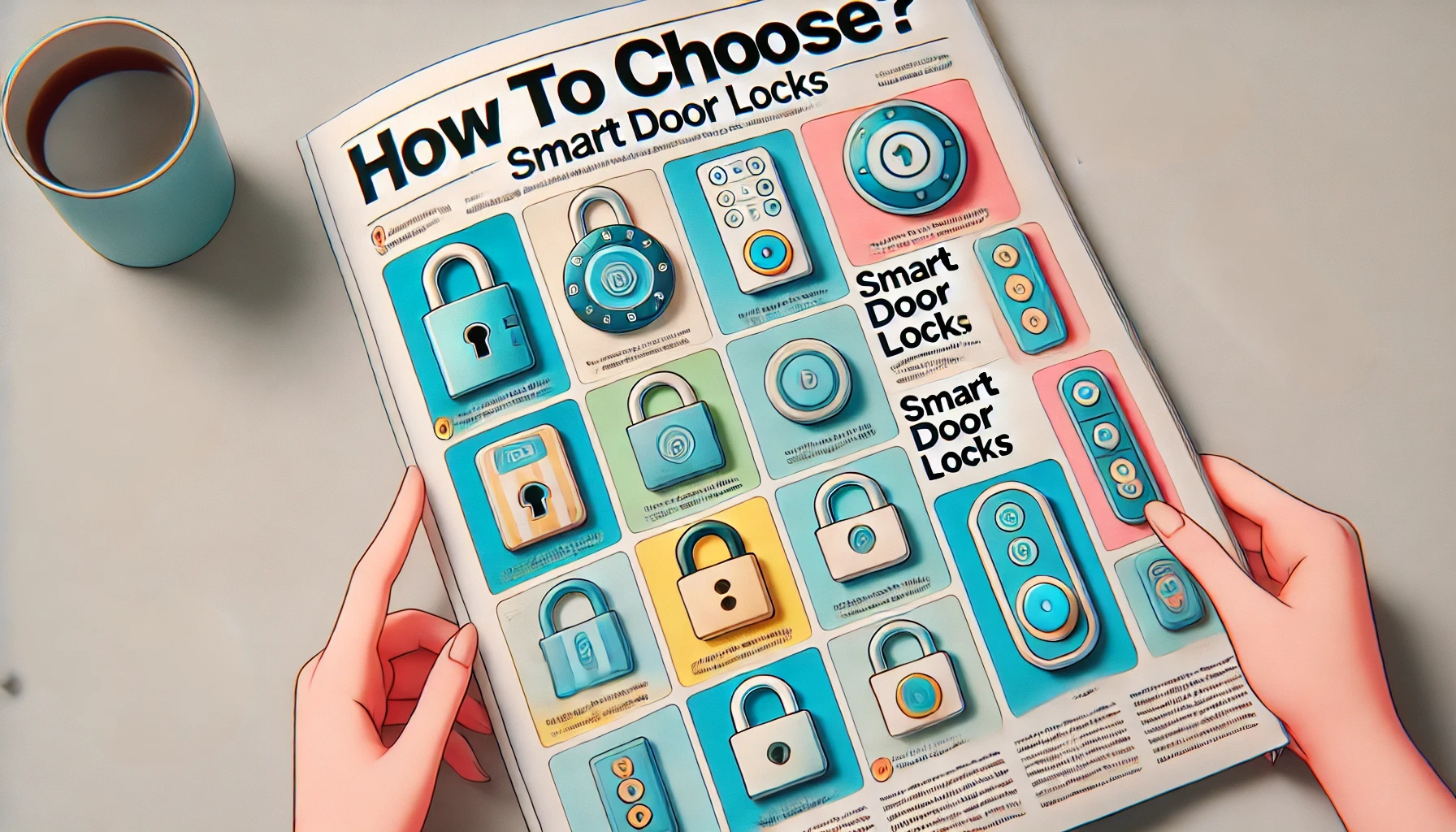


コメント